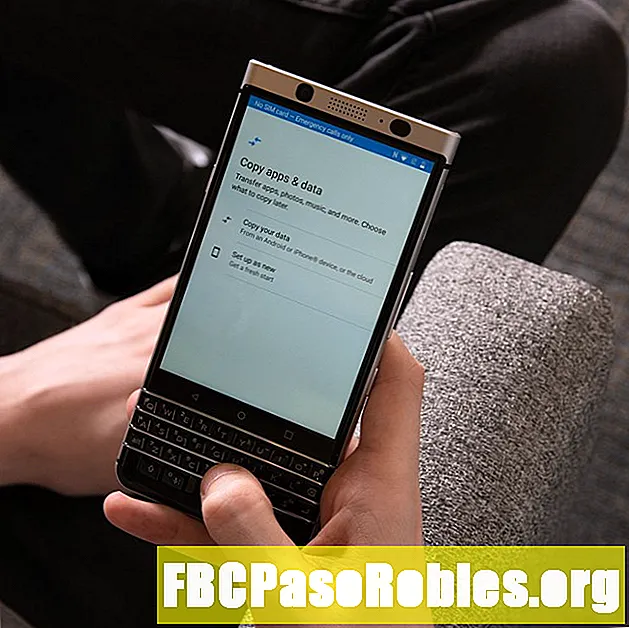Indhold
- Begrænsninger for fortryd i Excel
- Sådan gentages fungerer i Excel
- Begrænsninger for gentagelse i Excel
- Sådan gentager funktion i Excel
- Begrænsninger for gentagelse i Excel
- Excel Memory Stack

En anden måde at bruge undo i Excel er via Quick Access Toolbar, der kører over toppen af Excel-regneark. Se efter ikonet med en pil, der peger til venstre. Den nøjagtige placering af dette ikon vil variere afhængigt af hvilken version af Excel du bruger.
I desktopversioner viser valg af den mindre pil, der er nedadrettet ved siden af ikonet, alle de foregående handlinger, som du kan fortryde en ad gangen eller flere ad gangen.
Begrænsninger for fortryd i Excel
Det maksimale antal på undo handlinger, du som standard kan udføre, er 100. Windows-brugere kan justere grænsen til et mindre antal ved at finpusse Windows-registreringsdatabasen. Du kan finde tærsklen gemt iUndoHistoryværdi beliggende i HKCU-bikuben, under Software Microsoft Office
Redigering af dit Windows-register kan skade din installation af Windows alvorligt. Gør det kun, hvis du er fortrolig med processen.
Sådan gentages fungerer i Excel
Redo er nyttigt, når du ved et uheld rammer knappen Fortryd.
Du kan udføre en Fortryd brugerCtrl + Y tastaturgenvej i Windows eller Command + Y på en Mac. Ligesom fortryds-handlingen kan fornyet udføres flere gange ved hjælp af den samme tastaturgenvej igen og igen.

Quick Access Toolbar har også en Redo knappen lige ved siden af fortryd-knappen; ikonet er en pil, der peger til højre.
Begrænsninger for gentagelse i Excel
Du kan kun gentage de sidste 100 fortryd handlinger. Du kan ikke gentage noget, medmindre denne handling blev påvirket af en fortryd handling. Da du f.eks. Ikke kan fortryde en sletning af regnearket, kan du ikke foretage ændringer i faneark til regneark.
Sådan gentager funktion i Excel
Det gentage handling i Excel bruger de samme genveje som forny (Ctrl + Y til Windows og Command + Y til Mac). Gentag giver dig mulighed for at gentage den seneste ting, du gjorde i en anden celle eller celler.
De mobile versioner af Excel og Excel Online understøtter ikke gentagelsesfunktionen.
Hvis du f.eks. Anvender rød tekst på en celle, kan du klikke på en anden celle (eller endda flere celler) og gentage den samme formateringsstil for disse celler. Det gentage indstillingen kan også bruges til andre ting, f.eks. indsættelse og sletning af kolonner og rækker.
Gentage er ikke tilgængelig i Quick Access Toolbar som standard.

For at få adgang til det, skal du enten bruge tastaturgenvejen eller tilføje den til værktøjslinjen ved hjælp af følgende trin:
-
Klik på rullemenuen helt til højre for Hurtig adgang Toolbar.
-
VælgFlere kommandoer.
-
Vælg øverst i dialogboksenPopulære kommandoer fra rullelisten.
-
VælgGentage fra listen over kommandoer, der er i alfabetisk rækkefølge.
-
KlikTilføj >>.
-
Klik Okay.
Begrænsninger for gentagelse i Excel
Gentag og gentag er aldrig tilgængelige på samme tid. Gendan-knap er kun tilgængelig, når du fortryder en handling; knappen Gentag er tilgængelig, når du har foretaget en ændring af regnearket.

For eksempel: Hvis du ændrer farven på teksten icelle A1 til blå, så Gentage knappen påBånd er aktiv, og Redo knappen er nedtonet. Så du kan gentage formateringsændringen på en anden celle, f.eks B1, men du kan ikke gentage farveændringen i A1.
Omvendt fortryder farveændringen i A1 aktiverer Fortryd mulighed, men det deaktiveres gentage. Derfor kan du gentage farveændringen i celle A1, men du kan ikke gentage det i en anden celle.
Excel Memory Stack
Excel bruger en del af computerens RAM til at vedligeholde en liste (ofte kaldet en stak) med nylige ændringer, der er foretaget på et regneark. Det undo/Fortryd kombination af kommandoer giver dig mulighed for at bevæge dig fremad og tilbage gennem stakken for at fjerne eller anvende disse ændringer i den rækkefølge, de først blev foretaget.
Lad os sige, at du prøver undo nogle nylige formateringsændringer, men du går ved et uheld et skridt for langt. I stedet for at skulle gennemgå de nødvendige formateringstrin for at få det tilbage ved at vælge Fortryd vil fremføre stakken et trin fremad og bringe den sidste formatændring tilbage.